パーマリンクとはWordpressの投稿記事のURLを自由な法則性で設定できるワードプレスの機能です。今回はこのパーマリンクを変更する際に安全にサイト構造を壊さずに変える方法を解説いたします。

パーマリンクとは?
ワードプレスの投稿の表示は、プログラムによって生成されており投稿の数だけHTMLサイトのようにファイルがあるわけではありません。実はすべてが単一のURLで創られているのですが、このURLをサーバーのURL書き換え機能を利用して自由な設定をすることができる仕組みがパーマリンクです。
管理画面>設定>パーマリンク設定 からこの設定を変えることができます。
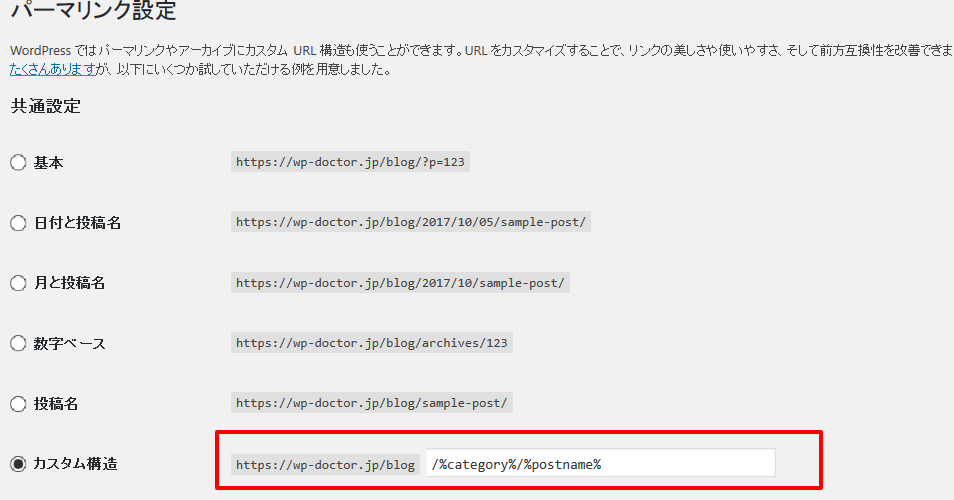
SEOに強いと呼ばれるのは下記のように設定するパーマリンクです。
/%category%/%postname%/
もしくは
/%postname%
パーマリンクの変更した際の内部リンク
さて、このパーマリンクを後から変えても大丈夫なのでしょうか?変えるとワードプレスの内部構造はどうなるのでしょうか?
ワードプレスのアーカイブやカテゴリーの投稿一覧、ウィジェットからのリンク
ワードプレス本体のプログラムによって生成されている記事へのリンクはすべて新しいパーマリンク構造へと自動的に書き換えられます。
ワードプレスの投稿内に手作業で書き込んだリンク
投稿や記事内に手作業で書き込んだ内部リンクは、そのままの状態となってしまいますので、置き換える必要があります。この際に便利なのが、Search Regex — WordPress プラグインです。
投稿内に含まれている内部リンクを、検索して一括して置き換えることが可能です。
参考記事
記事、投稿内の特定文字列を一括置換 ワードプレスのSearch Regexプラグインの使い方
パーマリンクを変更した際の404の問題
パーマリンクを変更すると、外側からリンクされている古いURLへのアクセスや、検索エンジンからのアクセスが古いURLのままですので404エラーになってしまいユーザーがアクセス不能となります。
この問題を解決するためにリダイレクトという方法を用います。リダイレクトとは、古いURLにユーザーがアクセスした際に新しいURLに一瞬にして誘導する仕組みで、リダイレクトを適切に設定していると検索エンジンも徐々に古いURLを新しいURLに書き換えてくれるためSEO上の損失も最小限にすることができます。
パーマリンクを変更した際のリダイレクトの設定方法
パーマリンクを変更した際に適切なリダイレクトを行う方法を解説いたします。
最も簡単な方法は、プラグイン Change Permalink Helperを利用する方法です。プラグインをインストールしたら管理画面の管理画面>設定>パーマリンク設定 より新しいパーマリンクを設定します。
すでにプラグインがリダイレクトをしてくれているようになっていますので、古いURLに直接アクセスして正しく新しいURLにリダイレクトされるか検査しましょう。
検索エンジンは認識してリンクを書き換えてくれますが、他のブログから貼られたリンクなどは制作者の方の作業が必要となりますのでパーマリンクを変更された際はこのプラグインは恒常的に置いておくことをお勧めいたします。






